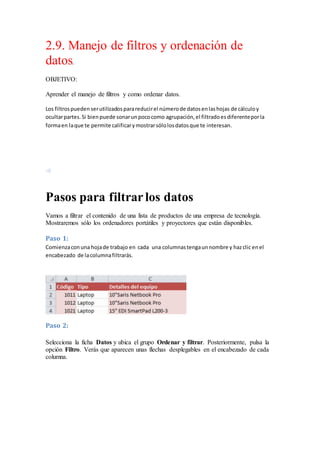
Manejo filtros
- 1. 2.9. Manejo de filtros y ordenación de datos. OBJETIVO: Aprender el manejo de filtros y como ordenar datos. Los filtros pueden ser utilizados para reducir el número de datos en las hojas de cálculo y ocultar partes. Si bien puede sonar un poco como agrupación, el filtrado es diferente por la forma en la que te permite calificar y mostrar sólo los datos que te interesan. Pasos para filtrar los datos Vamos a filtrar el contenido de una lista de productos de una empresa de tecnología. Mostraremos sólo los ordenadores portátiles y proyectores que están disponibles. Paso 1: Comienza con una hoja de trabajo en cada una columnas tenga un nombre y haz clic en el encabezado de la columna filtrarás. Paso 2: Selecciona la ficha Datos y ubica el grupo Ordenar y filtrar. Posteriormente, pulsa la opción Filtro. Verás que aparecen unas flechas desplegables en el encabezado de cada columna.
- 2. Paso 3: Haz clic en la flecha desplegable de la columna que quieras filtrar. En este ejemplo, vamos a filtrar la columna Tipo. Paso 4: Verás el menú desplegable de filtros. Allí, desmarca las casillas junto a los datos que no deseas ver. Puedes desmarcar la casilla situada junto a Seleccionar todo para desmarcar todo rápidamente. Paso 5: Marca las casillas junto a los datos que quieres ver. En este ejemplo, portátil y proyector.
- 3. Paso 6: Haz clic en Aceptar. Todos los demás datos se filtran o se ocultan temporalmente. Sólo portátiles y proyectores serán visibles. Netgrafia http://hojasdecalculo.about.com/od/Privacidad_seguridad_en_Excel/a/Validaci-On-Datos-EnExcel.htm http://www.aulaclic.es/excel2010/t_5_1.htm